
Инструменты VPN и прокси отлично подходят для защиты вашего интернет-соединения от вредоносных действий, таких как кража данных, кибератаки и взлом. Однако именно эти инструменты могут быть причиной возникновения проблем с операционной системой, установленными приложениями и другими жизненно важными процессами ОС Windows. В этой статье мы рассмотрим шаги, объясняющие, как отключить VPN и прокси в Windows 10, а также в Windows 7.
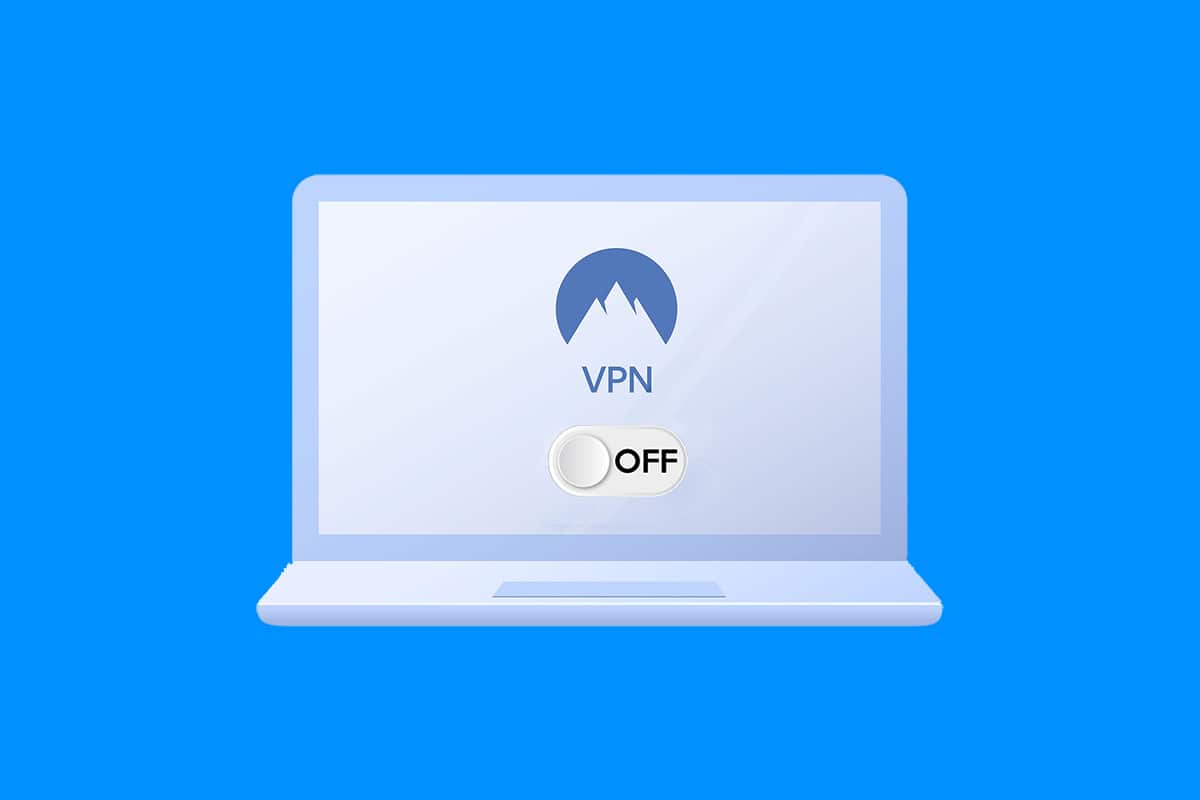
Оглавление
Как отключить VPN и прокси в Windows 10
Ниже приведены некоторые причины для отключения инструментов VPN и прокси на вашем Окна ПК:
- Они могут замедлить интернет-соединение.
- В вашей системе могут возникнуть проблемы с сетевым подключением.
- Процессы Windows, такие как системные обновления, могут работать неправильно.
- Прокси-брандмауэры не совместимы со всеми сетевыми протоколами, присутствующими в вашей системе. Этот недостаток может привести к ошибкам конфигурации в вашей системе.
Поэтому, чтобы избежать текущих и прогнозируемых проблем, следуйте следующим методам отключения VPN и прокси-сервера на настольном компьютере или ноутбуке с Windows 7, 8 или 10.
Способ 1: отключить VPN
Виртуальные частные сети используются для предотвращения кражи данных из частной сети и используются в качестве шлюза между клиентом и сервером. Иногда использование VPN-серверов может вызвать проблемы с определенными приложениями и процессами. Вот как отключить VPN в Windows 10:
1. Нажмите клавишу Windows и введите настройки VPN в строке поиска. Затем нажмите Открыть, как показано.

2. В окне «Настройки» щелкните вкладку VPN на левой панели.
3. Отключите следующие параметры VPN в разделе «Дополнительные параметры»:
- Разрешить VPN в сетях с лимитным тарифом
- Разрешить VPN в роуминге
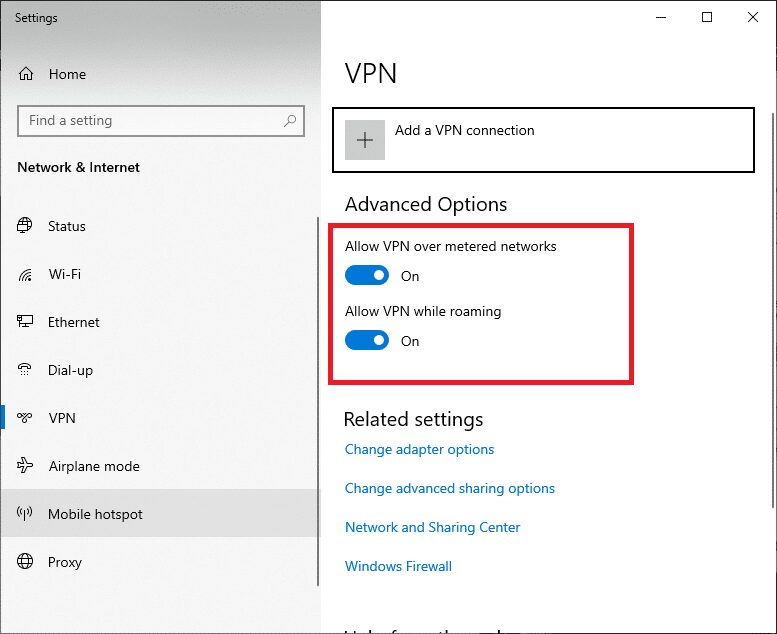
Способ 2: отключить прокси
Чтобы отключить прокси в Windows 10, вот несколько простых инструкций, которым вы должны усердно следовать:
1. Нажмите кнопку Windows и введите Proxy, как показано ниже. Теперь откройте «Изменить настройки прокси» в результатах поиска, щелкнув по нему.

3. Здесь отключите следующие настройки:
- Автоматически определять настройки
- Использовать скрипт установки
- Используйте прокси-сервер

Часто задаваемые вопросы (FAQ)
Q1. Обязательно ли использовать VPN постоянно?
Ответ Да, вам следует рассмотреть возможность использования VPN при каждом подключении к сетям общедоступных серверов и доступе к опасным веб-сайтам. Однако, как показано в этой статье, вы можете отключить VPN, если она не настраивается должным образом в вашей системе или выдает другие системные и технологические ошибки.
Q2. Законно ли использование прокси-серверов?
Ответ Да, это законно, и прокси-серверы лучше всего использовать при удаленной работе для доступа к определенной сети. Он также защищает ваше соединение и данные от вредоносного контента при доступе к сети из других регионов или стран.
***
Итак, следуя этим методам, вы узнаете, как отключить VPN и прокси-сервер в Windows 10. Пожалуйста, сообщите нам о своих вопросах или предложениях в разделе комментариев ниже.

